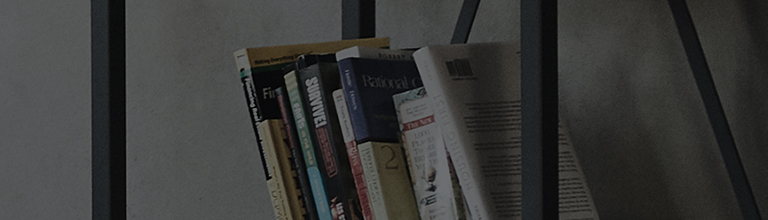Le test du câble HDMI est disponible sur les produits fonctionnant sous WebOS 2019 ou version ultérieure.
Essayez ceci
Appuyez sur le bouton [9] de la télécommande du téléviseur et maintenez-le enfoncé pendant plus de 1 seconde.
➔ Le bouton [9] est un raccourci clavier permettant d’accéder rapidement à l’écran [Aide rapide].
Accédez à [Aide rapide] dans Paramètres.
➔ Ouvrez le menu Paramètres du téléviseur et sélectionnez les éléments de menu comme indiqué ci-dessous.
[2022 WebOS22], [2021 WebOS 6.0] ou version ultérieure
[2020] Vérification du HDMI avec [Aide rapide] dans les paramètres
1. Allumez le téléviseur et appuyez sur le bouton [Paramètres] de la télécommande de votre téléviseur.
Sélectionnez [Tous les paramètres] dans le menu [Paramètres].
2. Sélectionnez [Aide rapide] dans [Assistance].
3. Sélectionnez [Vérifier les éléments] dans [Aide rapide].
4. Sélectionnez [Vérifier l’état du téléviseur du téléviseur] dans [Vérifier les éléments].
5. Sélectionnez [Vérifier RF/HDMI] dans [Vérifier l’état du téléviseur du téléviseur].
6. Sélectionnez [Démarrer le diagnostic] dans [Vérifier RF/HDMI], puis sélectionnez [En savoir plus].
[2019] Vérification du HDMI avec [Aide rapide] dans les paramètres
1. Allumez le téléviseur et appuyez sur le bouton [Paramètres] de la télécommande de votre téléviseur.
Sélectionnez [Tous les paramètres] dans le menu [Paramètres].
2. Sélectionnez [Général], puis [À propos de ce téléviseur].
3. Sélectionnez [Aide rapide] dans [Assistance].
4. Sélectionnez [Vérifier l’état du téléviseur du téléviseur] dans [Aide rapide].
5. Sélectionnez [Vérifier RF/HDMI] dans [Vérifier l’état du téléviseur du téléviseur].
6. Sélectionnez [Démarrer le diagnostic] dans, puis sélectionnez [En savoir plus].
Ce guide a été créé pour tous les modèles, de sorte que les images ou le contenu peuvent être différents de votre produit.